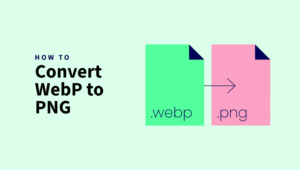നിങ്ങൾക്ക് Xbox One-ലേക്ക് Bengoo ഹെഡ്സെറ്റ് കണക്റ്റ് ചെയ്യണോ? ബെംഗൂ ഹെഡ്സെറ്റ് അതിൻ്റെ മികച്ച ശബ്ദ നിലവാരത്തിനും സുഖപ്രദമായ ഫിറ്റിനുമായി ഗെയിമർമാർക്കിടയിൽ ഒരു ജനപ്രിയ തിരഞ്ഞെടുപ്പാണ്. ഈ ഹെഡ്സെറ്റുകൾ അവയുടെ മികച്ച ശബ്ദ നിലവാരത്തിനും ഉപയോക്തൃ-സൗഹൃദ രൂപകൽപ്പനയ്ക്കും പേരുകേട്ടതാണ്.
നിങ്ങളൊരു Xbox One ഉപയോക്താവാണെങ്കിൽ നിങ്ങളുടെ ഗെയിമിംഗ് അനുഭവം മെച്ചപ്പെടുത്താൻ ആഗ്രഹിക്കുന്നുവെങ്കിൽ, ബെൻഗൂ ഹെഡ്സെറ്റ് നിങ്ങളുടെ കൺസോളുമായി ബന്ധിപ്പിക്കുന്നത് ഒരു കാറ്റ് ആണെന്നറിയുന്നതിൽ നിങ്ങൾ സന്തോഷിക്കും. നിങ്ങൾ ഒരു തുടക്കക്കാരനായാലും, ഈ വേഗമേറിയതും എളുപ്പമുള്ളതുമായ ഗൈഡ്, Xbox One-ലേക്ക് Bengoo ഹെഡ്സെറ്റ് കണക്റ്റുചെയ്യുന്നതിനുള്ള ഘട്ടങ്ങളിലൂടെ നിങ്ങളെ നയിക്കും.
ഉയർന്ന നിലവാരമുള്ള ഓഡിയോ ഉപയോഗിച്ച് ആഴത്തിലുള്ള ഗെയിമിംഗ് അനുഭവം ആസ്വദിക്കാൻ നിങ്ങളെ അനുവദിക്കുന്ന ഒരു നേരായ പ്രക്രിയയാണ് Xbox One-ലേക്ക് Bengoo ഹെഡ്സെറ്റ് ബന്ധിപ്പിക്കുക. ഈ ലേഖനത്തിൽ, ബെംഗൂ ഹെഡ്സെറ്റ് കണക്റ്റുചെയ്യുന്നതിനുള്ള പ്രക്രിയയിലൂടെ ഞങ്ങൾ നിങ്ങളെ നയിക്കും എക്സ് ബോക്സ് വൺ കൺസോൾ.
നിങ്ങൾ സജ്ജീകരണ പ്രക്രിയയിലേക്ക് കടക്കുന്നതിന് മുമ്പ്, എക്സ്ബോക്സ് വണ്ണുമായുള്ള നിങ്ങളുടെ ബെങ്കൂ ഹെഡ്സെറ്റിൻ്റെ അനുയോജ്യത രണ്ടുതവണ പരിശോധിക്കുക. മിക്ക ബെങ്കൂ ഹെഡ്സെറ്റുകളും Xbox One-ന് അനുയോജ്യമാണ്, എന്നാൽ തുടരുന്നതിന് മുമ്പ് സ്ഥിരീകരിക്കുന്നത് എല്ലായ്പ്പോഴും നല്ല ആശയമാണ്.
Xbox One-ലേക്ക് Bengoo ഹെഡ്സെറ്റ് എങ്ങനെ ബന്ധിപ്പിക്കാം?

എങ്ങനെ കണക്റ്റ് ചെയ്യാമെന്ന് അറിയാൻ നിങ്ങൾ ആഗ്രഹിക്കുന്നുണ്ടോ ബെങ്കൂ ഹെഡ്സെറ്റ് Xbox One-ലേക്ക്? നിങ്ങൾക്ക് ഇത് വ്യത്യസ്ത രീതികളിൽ തടസ്സമില്ലാതെ ചെയ്യാൻ കഴിയും. നമുക്ക് അത് പരിശോധിക്കാം.
ഘട്ടം 1 കൺട്രോളറിലേക്ക് 3.5 എംഎം ഹെഡ്ഫോൺ ജാക്ക് കണക്റ്റുചെയ്യുക.
എ 3.5 mm ഹെഡ്സെറ്റ് കൺട്രോളറുമായി രണ്ട് വഴികളിൽ ഒന്നിൽ കണക്ട് ചെയ്യാം 1: നേരിട്ട് അല്ലെങ്കിൽ 2: പരോക്ഷമായി
- കൺട്രോളറിൻ്റെ ഹെഡ്സെറ്റ് കണക്ടറിലൂടെ നേരിട്ട്.
- പരോക്ഷമായി ഒരു കൺട്രോളർ-കണക്റ്റഡ് സ്റ്റീരിയോ ഹെഡ്സെറ്റ് അഡാപ്റ്റർ ഉപയോഗിക്കുന്നു.
നേരിട്ട് ബന്ധിപ്പിക്കുക (മോണോ) നേരിട്ട് കൺട്രോളറിലേക്ക്
- നിങ്ങളുടെ Xbox കൺട്രോളർ പുറത്തെടുക്കുക.
- ഇപ്പോൾ, കൺട്രോളറിൻ്റെ ഹെഡ്സെറ്റ് പോർട്ടിലേക്ക് ഹെഡ്സെറ്റ് പ്ലഗ് ചെയ്ത ശേഷം Xbox One ആരംഭിക്കുക.
- പിന്നെ, ക്രമീകരണങ്ങൾക്ക് കീഴിൽ ഉപകരണങ്ങളും അനുബന്ധ ഉപകരണങ്ങളും തിരഞ്ഞെടുക്കുക.
- അതിനുശേഷം, ശരിയായ തിരഞ്ഞെടുപ്പ് നടത്തിയ ശേഷം നിങ്ങൾ തിരഞ്ഞെടുത്ത ശബ്ദ ക്രമീകരണങ്ങൾ കൺട്രോളറിലേക്ക് പ്രയോഗിക്കുക.
കണക്റ്റുചെയ്യാൻ കൺട്രോളറിൻ്റെ ഹെഡ്സെറ്റ് അഡാപ്റ്റർ ഉപയോഗിക്കുന്നു
കണക്റ്റുചെയ്യാൻ കൺട്രോളറിൻ്റെ ഹെഡ്സെറ്റ് അഡാപ്റ്റർ ഉപയോഗിക്കുന്നു
- ആദ്യം, കൺട്രോളറിൻ്റെ വിപുലീകരണ പോർട്ടിൽ ഹെഡ്സെറ്റ് അഡാപ്റ്റർ ഇടുക.
- പിന്നെ, സ്റ്റീരിയോ ഹെഡ്സെറ്റ് എടുത്ത് ഘടിപ്പിക്കുക 3.5 അഡാപ്റ്ററിൽ mm ജാക്ക്.
- മൈക്രോഫോണിൻ്റെയും ശബ്ദത്തിൻ്റെയും നില മാറ്റാൻ അഡാപ്റ്ററിലെ ബട്ടണുകൾ ഉപയോഗിക്കുക.
- ഇപ്പോൾ Xbox One ഓണാക്കുക ക്രമീകരണങ്ങളിലേക്ക് പോയി തിരഞ്ഞെടുക്കുക * ഉപകരണങ്ങളും അനുബന്ധ ഉപകരണങ്ങളും.
- ഇതിനുശേഷം, നിങ്ങളുടെ തിരഞ്ഞെടുപ്പ് നടത്തിയതിന് ശേഷം പ്രസക്തമായ കൺട്രോളറിലേക്ക് നിങ്ങൾ തിരഞ്ഞെടുത്ത ശബ്ദ ക്രമീകരണങ്ങൾ പ്രയോഗിക്കുക.
Step2 S/PDIF ഓഡിയോ ഒപ്റ്റിക്കൽ കേബിൾ
- ബേസ് സ്റ്റേഷനിൽ നിന്നോ ഹെഡ്സെറ്റിൽ നിന്നോ ഒപ്റ്റിക്കൽ കേബിൾ നിങ്ങളുടെ ടിവിയിലേക്കും കൺസോളിൻ്റെ ഒപ്റ്റിക്കൽ കണക്ടറിലേക്കും അറ്റാച്ചുചെയ്യുക.
- പിന്നെ, ക്രമീകരണ മെനുവിലെ എല്ലാ ക്രമീകരണങ്ങളിലേക്കും പോയി ചിത്രവും ശബ്ദവും തിരഞ്ഞെടുത്തതിന് ശേഷം ഓഡിയോ ഔട്ട്പുട്ടിലേക്ക് പോകുക.
- ഇപ്പോൾ, ഡിജിറ്റൽ ഓഡിയോ മെനുവിൽ നിന്ന് ഒപ്റ്റിക്കൽ ഓഡിയോ തിരഞ്ഞെടുത്ത് സ്റ്റീരിയോ അൺകംപ്രസ് ചെയ്യണമെന്ന് തീരുമാനിക്കുക.
- ഈ ബിറ്റ്സ്ട്രീം ഓഫിനു ശേഷം നിങ്ങൾക്ക് ഒരു ബിറ്റ്സ്ട്രീം ഫോർമാറ്റ് ഉപയോഗിക്കണമെങ്കിൽ ഒപ്റ്റിക്കൽ ഓഡിയോ തിരഞ്ഞെടുക്കാനുള്ള ഓപ്ഷനാണ്..
ബെങ്കൂ ഹെഡ്സെറ്റിൻ്റെ സവിശേഷതകൾ?

കറങ്ങുന്നു 360 ഡിഗ്രികൾ
ഇതിന് ഭ്രമണം ചെയ്യുന്ന സവിശേഷതകൾ ഉണ്ട് 360 ഡിഗ്രികൾ, അതിനാൽ അത് നിങ്ങളുടെ വായ്ക്ക് അടുത്തായി സ്ഥിതിചെയ്യുന്നു. നിങ്ങൾ ഉപയോഗിക്കാത്തപ്പോൾ അതിൻ്റെ ഫ്ലെക്സിബിൾ മൈക്രോഫോണിന് ഹെഡ്സെറ്റിനുള്ളിൽ പിൻവലിക്കാനും കഴിയും. നിങ്ങൾ ഗെയിമുകൾ കളിക്കുമ്പോൾ, ഹെഡ്ഫോണുകളുടെ സിംഗിൾ-ബട്ടൺ മ്യൂട്ട്, വോളിയം നിയന്ത്രണങ്ങൾ എന്നിവ കാരണം വോളിയം മാറ്റാനോ മൈക്രോഫോൺ നിശബ്ദമാക്കാനോ എളുപ്പമാണ്.
ഇയർ കപ്പുകൾ
ഇയർ കപ്പുകൾ അധിക സുഖം നൽകുന്നു. ഇയർ കപ്പ് ഡിസൈനിൽ ഫാഷനബിൾ ആർജിബി ലൈറ്റ് ഉൾപ്പെടുത്തിയിരിക്കുന്നത് അവർക്ക് ആകർഷകമായ രൂപം നൽകുന്നതിനും ഗെയിമിൻ്റെ മൊത്തത്തിലുള്ള അന്തരീക്ഷം വർദ്ധിപ്പിക്കുന്നതിനും വേണ്ടിയാണ്.. ഈ ഇയർ കപ്പുകൾ മികച്ച സുഖം നൽകുന്നു, ഇത് പശ്ചാത്തല ശബ്ദത്തെയും അടിച്ചമർത്തുന്നു, കൂടാതെ ഉയർന്ന നിലവാരമുള്ള ക്രമീകരിക്കാവുന്ന ഹെഡ്ബാൻഡ് ഉണ്ടായിരിക്കും.
ഹെഡ്സെറ്റ് ഉപയോഗ സമയം
മൈക്രോഫോണുള്ള വയർലെസ് യുഎസ്ബി ഹെഡ്ഫോണുകളുടെ 17 മണിക്കൂർ ഹെഡ്സെറ്റ് ഉപയോഗ സമയവും 100 മണിക്കൂറിലധികം സ്റ്റാൻഡ്ബൈ കാലയളവും ശ്രദ്ധേയമാണ്.. പകൽ സമയത്തെ ജോലിക്കും വിശ്രമവേളയിൽ സിനിമ കാണാനും സംഗീതം കേൾക്കാനും ഇത് ഉപയോഗിക്കാം..
Xbox One-ൽ ഓഡിയോ ക്രമീകരണങ്ങൾ ക്രമീകരിക്കുക

നിങ്ങളുടെ ബെങ്കൂ ഹെഡ്സെറ്റ് നിങ്ങളുടെ Xbox One-ലേക്ക് കണക്റ്റ് ചെയ്തുകഴിഞ്ഞാൽ, നിങ്ങളുടെ Xbox One-ലെ ഓഡിയോ ക്രമീകരണങ്ങൾ ക്രമീകരിക്കുക എന്നതാണ് അടുത്ത ഘട്ടം. ഇത് നിങ്ങൾക്ക് ഒപ്റ്റിമൽ ശബ്ദ നിലവാരം ഉണ്ടെന്ന് ഉറപ്പാക്കുകയും നിങ്ങളുടെ ഗെയിമിംഗ് അനുഭവത്തിൽ മുഴുവനായി മുഴുകുകയും ചെയ്യും.
നിങ്ങളുടെ Xbox One-ലെ ഓഡിയോ ക്രമീകരണങ്ങൾ ക്രമീകരിക്കാൻ, ഈ ലളിതമായ ഘട്ടങ്ങൾ പിന്തുടരുക
- നിങ്ങളുടെ Xbox One-ലെ ക്രമീകരണ മെനുവിലേക്ക് പോകുക. ഗൈഡ് തുറക്കാൻ നിങ്ങളുടെ കൺട്രോളറിലെ എക്സ്ബോക്സ് ബട്ടൺ അമർത്തി ഗിയർ ഐക്കണിലേക്ക് സ്ക്രോൾ ചെയ്തുകൊണ്ട് നിങ്ങൾക്ക് ഇത് ചെയ്യാൻ കഴിയും..
- ക്രമീകരണ മെനുവിൽ, സ്ക്രീനിൻ്റെ ഇടതുവശത്തുള്ള ഓപ്ഷനുകളിൽ നിന്ന് ഓഡിയോ തിരഞ്ഞെടുക്കുക.
- ഇപ്പോൾ ഓഡിയോ മെനുവിൽ, ഓഡിയോ ഔട്ട്പുട്ടിനും ക്രമീകരണത്തിനുമായി നിങ്ങൾ നിരവധി ഓപ്ഷനുകൾ കാണും. ശ്രദ്ധിക്കേണ്ട ചില പ്രധാന ക്രമീകരണങ്ങൾ ഇതാ. 1 ഹെഡ്സെറ്റ് ഓഡിയോ 2 ഹെഡ്സെറ്റ് ഫോർമാറ്റ് 3 വ്യാപ്തം
1 ഹെഡ്സെറ്റ് ഓഡിയോ: നിങ്ങളുടെ ഹെഡ്സെറ്റിനായി പ്രത്യേകമായി വോളിയവും ചാറ്റ് മിക്സർ ക്രമീകരണവും ക്രമീകരിക്കാൻ നിങ്ങളെ അനുവദിക്കുന്ന ഹെഡ്സെറ്റ് ഓഡിയോ ഓപ്ഷൻ തിരഞ്ഞെടുക്കുക. എന്നാൽ അതിന് മുമ്പ് ഹെഡ്സെറ്റ് ഓഡിയോ ഔട്ട്പുട്ടായി തിരഞ്ഞെടുത്തിട്ടുണ്ടെന്ന് ഉറപ്പാക്കുക.
2 ഹെഡ്സെറ്റ് ഫോർമാറ്റ്: ഹെഡ്സെറ്റ് ഫോർമാറ്റ് ക്രമീകരണം നിങ്ങളുടെ ഹെഡ്സെറ്റിൻ്റെ ഓഡിയോ നിലവാരം നിർണ്ണയിക്കുന്നു. മിക്ക ഹെഡ്സെറ്റുകളും സ്റ്റീരിയോ കംപ്രസ് ചെയ്യാത്ത ഫോർമാറ്റിനെ പിന്തുണയ്ക്കുന്നു, ഉയർന്ന നിലവാരമുള്ള ഓഡിയോ നൽകുന്നു.
3 വ്യാപ്തം: നിങ്ങളുടെ ഹെഡ്സെറ്റിൻ്റെ മൊത്തത്തിലുള്ള വോളിയം ക്രമീകരിക്കാൻ വോളിയം സ്ലൈഡർ ഉപയോഗിക്കുക. ചാറ്റ് മിക്സർ എന്ന് ലേബൽ ചെയ്തിരിക്കുന്ന സ്ലൈഡർ ഉപയോഗിച്ച് നിങ്ങൾക്ക് ഗെയിം ഓഡിയോയും ചാറ്റ് ഓഡിയോയും തമ്മിലുള്ള മിക്സ് നിയന്ത്രിക്കാനും കഴിയും.
കുറിപ്പ്: ഓർക്കുക, ഓരോ ഗെയിമിനും ആപ്ലിക്കേഷനും അതിൻ്റെ ഓഡിയോ ക്രമീകരണങ്ങൾ ഉണ്ടായിരിക്കാം, അതിനാൽ നിങ്ങളുടെ ഓഡിയോ അനുഭവം മികച്ചതാക്കാൻ അവയും പരിശോധിക്കുന്നത് നല്ലതാണ്. നിങ്ങളുടെ Xbox One-ലെ ഓഡിയോ ക്രമീകരണങ്ങൾ ക്രമീകരിക്കുന്നതിലൂടെ, ബെംഗൂ ഹെഡ്സെറ്റ് വാഗ്ദാനം ചെയ്യുന്ന മികച്ച ശബ്ദവും ഇമ്മേഴ്സീവ് ഇഫക്റ്റുകളും നിങ്ങൾക്ക് പൂർണ്ണമായി ആസ്വദിക്കാനാകും.
Xbox One-ലേക്ക് Bengoo ഹെഡ്സെറ്റ് ബന്ധിപ്പിക്കുന്നതിനുള്ള പതിവുചോദ്യങ്ങൾ
ഞാൻ എങ്ങനെ Xbox One-ലേക്ക് Bengoo ഹെഡ്സെറ്റ് ബന്ധിപ്പിക്കും?
Xbox One-ലേക്ക് Bengoo ഹെഡ്സെറ്റ് ബന്ധിപ്പിക്കുന്നതിന്, ഈ ഘട്ടങ്ങൾ പിന്തുടരുക:
- കൺട്രോളറിലേക്ക് ഹെഡ്സെറ്റ് കേബിൾ പ്ലഗ് ചെയ്യുക.
- നിങ്ങളുടെ ഹെഡ്സെറ്റിന് പ്രത്യേക ഓഡിയോയും മൈക്രോഫോൺ ജാക്കും ഉണ്ടെങ്കിൽ, രണ്ട് കേബിളുകളും കൺട്രോളറുമായി ബന്ധിപ്പിക്കുന്നതിന് നിങ്ങൾക്ക് ഒരു Xbox One ഹെഡ്സെറ്റ് അഡാപ്റ്റർ ആവശ്യമാണ്.
- Xbox One ക്രമീകരണങ്ങളിലേക്ക് പോയി ഓഡിയോ തിരഞ്ഞെടുക്കുക.
- ഹെഡ്സെറ്റ് ഓഡിയോയ്ക്ക് കീഴിൽ, നിങ്ങളുടെ മുൻഗണന അനുസരിച്ച് ക്രമീകരണങ്ങൾ ക്രമീകരിക്കുക.
- ഓഡിയോയും മൈക്രോഫോണും ശരിയായി പ്രവർത്തിക്കുന്നുണ്ടെന്ന് ഉറപ്പുവരുത്താൻ ഹെഡ്സെറ്റ് പരിശോധിക്കുക.
എനിക്ക് Xbox One-ൽ വയർലെസ് ആയി എൻ്റെ Bengoo ഹെഡ്സെറ്റ് ഉപയോഗിക്കാമോ??
ഇല്ല, വയർഡ് കണക്ഷൻ വഴി എക്സ്ബോക്സ് വണ്ണിനൊപ്പം ഉപയോഗിക്കാനാണ് ബെങ്കൂ ഹെഡ്സെറ്റുകൾ രൂപകൽപ്പന ചെയ്തിരിക്കുന്നത്. മറ്റ് ചില ഗെയിമിംഗ് ഹെഡ്സെറ്റുകളിൽ നിന്ന് വ്യത്യസ്തമായി, Xbox One-നുള്ള വയർലെസ് കണക്റ്റിവിറ്റിയെ ബെങ്കൂ ഹെഡ്സെറ്റുകൾ പിന്തുണയ്ക്കുന്നില്ല.
Xbox One-ലേക്ക് കണക്റ്റ് ചെയ്തിരിക്കുമ്പോൾ എൻ്റെ ബെംഗൂ ഹെഡ്സെറ്റിലെ വോളിയം എങ്ങനെ ക്രമീകരിക്കാം?
നിങ്ങളുടെ ഹെഡ്സെറ്റിൻ്റെ മൊത്തത്തിലുള്ള വോളിയം ക്രമീകരിക്കാൻ വോളിയം സ്ലൈഡർ ഉപയോഗിക്കുക. ചാറ്റ് മിക്സർ എന്ന് ലേബൽ ചെയ്തിരിക്കുന്ന സ്ലൈഡർ ഉപയോഗിച്ച് നിങ്ങൾക്ക് ഗെയിം ഓഡിയോയും ചാറ്റ് ഓഡിയോയും തമ്മിലുള്ള മിക്സ് നിയന്ത്രിക്കാനും കഴിയും. ഓരോ ബെങ്കൂ ഹെഡ്സെറ്റ് മോഡലിനും വ്യത്യസ്ത വോളിയം നിയന്ത്രണ സംവിധാനങ്ങൾ ഉണ്ടായിരിക്കാം, അതിനാൽ വോളിയം ക്രമീകരിക്കുന്നതിനുള്ള നിർദ്ദിഷ്ട നിർദ്ദേശങ്ങൾക്കായി ഉപയോക്തൃ മാനുവൽ പരിശോധിക്കുക.
എന്തുകൊണ്ടാണ് എൻ്റെ Bengoo ഹെഡ്സെറ്റിലെ മൈക്രോഫോൺ Xbox One-ൽ പ്രവർത്തിക്കാത്തത്?
Xbox One-ലേക്ക് കണക്റ്റ് ചെയ്തിരിക്കുമ്പോൾ, നിങ്ങളുടെ Bengoo ഹെഡ്സെറ്റിലെ മൈക്രോഫോണിൽ പ്രശ്നങ്ങൾ നേരിടുന്നുണ്ടെങ്കിൽ, ഇനിപ്പറയുന്ന ട്രബിൾഷൂട്ടിംഗ് ഘട്ടങ്ങൾ പരീക്ഷിക്കുക
- ഹെഡ്സെറ്റിൽ മൈക്രോഫോൺ സുരക്ഷിതമായി ഘടിപ്പിച്ചിട്ടുണ്ടെന്നും നിങ്ങളുടെ വായയോട് ചേർന്ന് വെച്ചിട്ടുണ്ടെന്നും ഉറപ്പാക്കുക.
- മൈക്രോഫോൺ മ്യൂട്ട് ചെയ്തിട്ടില്ലെന്നോ വോളിയം കുറയ്ക്കുന്നെന്നോ സ്ഥിരീകരിക്കാൻ Xbox One ക്രമീകരണങ്ങൾ പരിശോധിക്കുക.
- Xbox One ഹെഡ്സെറ്റ് അഡാപ്റ്റർ ഉപയോഗിക്കുകയാണെങ്കിൽ, അത് ശരിയായി ബന്ധിപ്പിച്ചിട്ടുണ്ടെന്നും ശരിയായി പ്രവർത്തിക്കുന്നുണ്ടെന്നും ഉറപ്പാക്കുക.
- പ്രശ്നം നിലനിൽക്കുന്നുണ്ടോ എന്ന് കാണാൻ മറ്റൊരു ഉപകരണത്തിൽ ഹെഡ്സെറ്റ് ഉപയോഗിക്കാൻ ശ്രമിക്കുക. അത് ചെയ്താൽ, ഹെഡ്സെറ്റിൽ തന്നെ ഒരു പ്രശ്നം ഉണ്ടായേക്കാം.
- മുകളിലുള്ള ഘട്ടങ്ങളൊന്നും പ്രവർത്തിക്കുന്നില്ലെങ്കിൽ, കൂടുതൽ സഹായത്തിനായി നിങ്ങൾ Bengoo ഉപഭോക്തൃ പിന്തുണയുമായി ബന്ധപ്പെടേണ്ടി വന്നേക്കാം.
ബെങ്കൂ ഹെഡ്സെറ്റുകൾ മറ്റ് ഗെയിമിംഗ് പ്ലാറ്റ്ഫോമുകൾക്ക് അനുയോജ്യമാണോ??
അതെ, ബെങ്കൂ ഹെഡ്സെറ്റുകൾ മറ്റ് ഗെയിമിംഗ് പ്ലാറ്റ്ഫോമുകളുമായി പൊരുത്തപ്പെടുന്നു, PS4 ഉൾപ്പെടെ, Xbox സീരീസ് X/S, നിൻ്റെൻഡോ സ്വിച്ച്, പി.സി, മൊബൈൽ ഉപകരണങ്ങളും. അവർ സാർവത്രിക അനുയോജ്യത അവതരിപ്പിക്കുന്നു, ഒന്നിലധികം ഗെയിമിംഗ് പ്ലാറ്റ്ഫോമുകളിൽ ഉയർന്ന നിലവാരമുള്ള ഓഡിയോയും ആശയവിനിമയവും ആസ്വദിക്കാൻ നിങ്ങളെ അനുവദിക്കുന്നു.
ഉപസംഹാരം
ഈ ലേഖനം സന്ദർശിച്ച ശേഷം, Xbox One-ലേക്ക് Bengoo ഹെഡ്സെറ്റ് എങ്ങനെ ബന്ധിപ്പിക്കാമെന്ന് നിങ്ങൾക്ക് കണ്ടെത്താനാകും. നിങ്ങളുമായി പ്രതിധ്വനിക്കുന്ന വിവിധ രീതികളിൽ നിങ്ങളുടെ ഹെഡ്സെറ്റ് എളുപ്പത്തിൽ ബന്ധിപ്പിക്കാൻ കഴിയും. ഇവിടെ, ബെങ്കൂ ഹെഡ്സെറ്റിൻ്റെ ചില മികച്ച സവിശേഷതകളും ഞങ്ങൾ ചർച്ച ചെയ്യുന്നു. ഈ ലേഖനം നിങ്ങളെ വളരെയധികം സഹായിക്കുമെന്ന് ഞങ്ങൾ പ്രതീക്ഷിക്കുന്നു.